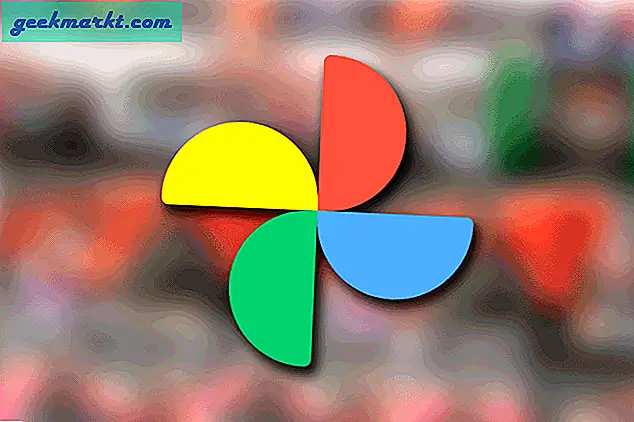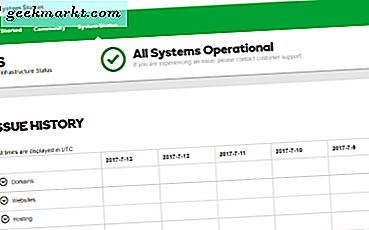USB-pinnen eller enheten har ersatt disketten. Så nu kan du spara bilder och dokument till USB-pinnar. Dessutom kan du också installera och köra appar direkt från dem. Att lägga till mycket programvara till externa lagringsenheter kan spara lite hårddiskutrymme. Så här kan du köra appar från en extern USB-enhet eller SD-kort i Windows 10.
Först och främst sätter du in din bärbara enhet i skrivbordet / datorn. Det ska finnas några USB-portar för att lägga till enheten till. Öppna File Explorer för att kontrollera att USB-pinnen är listad till vänster i fönstret som visas nedan.
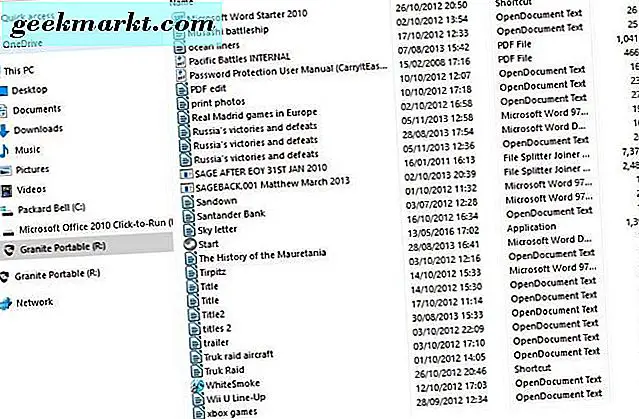
Klicka på Cortana- knappen på aktivitetsfältet och skriv in "lagring" i sökrutan. Välj Lagring för att öppna fönstret i ögonblicksbilden direkt nedan. Det här visar att standardfilerna som filer och appar sparas till.
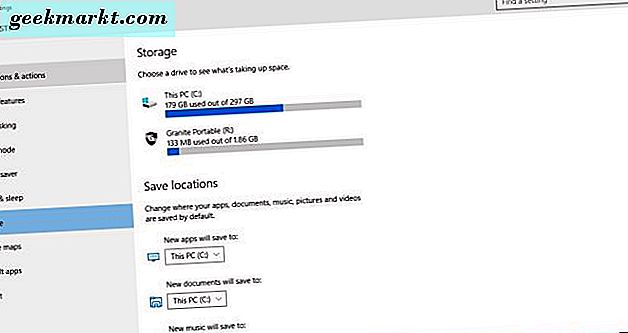
Klicka på den nya appen kommer att spara till rullgardinsmenyn. Det ska innehålla titeln på din externa enhet enligt nedan. Välj USB-stick därifrån och tryck på Apply- knappen.
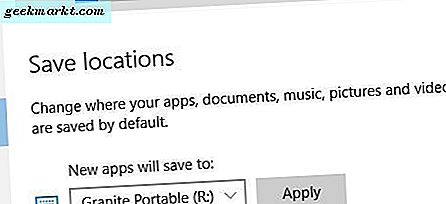
Tryck nu på aktivitetsfältets butiksknapp. Det öppnar Windows 10 Store, där du nu kan spara apps till din USB-stick, förutsatt att du har ett Microsoft-konto. Installera en app därifrån, och den kommer att spara till den valda lagringsenheten i stället. Så nu kan du köra appen från USB / SD-enheten.
Alternativt kan du köra appar från din USD / SD-enhet med PortableApps.com Platform-programvaran. Öppna den här webbplatsen och klicka på Download 14.1- knappen för att spara inställningen till Windows 10 (den är också kompatibel med Mac OS X och Linux). Öppna sedan installationsprogrammet för PortableApps.com-plattformen och välj att installera den på din USB-enhet. När programvaran är igång på din USB-minne kan du klicka på ikonen för systemfältet för att öppna den enligt nedan.
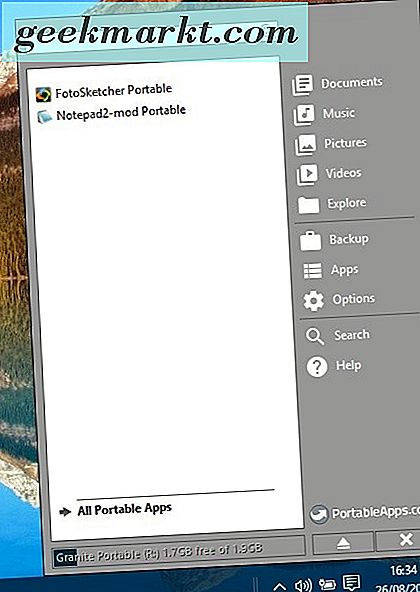
Om du vill lägga till nya appar på USB-enheten bör du klicka på Appar > Hämta fler appar> Efter kategori . Det öppnar fönstret Portable App Directory i ögonblicksbilden nedan. Där klickar du på kryssrutorna för att välja några appar och trycker på knappen Nästa . Det kommer att lägga till programmen till din USB-enhet, och du kan öppna alla bärbara appar som sparas från vänster om portabelapps-startaren.

Alternativt kan du öppna apperna från File Explorer. Klicka på USB / SD-enheten till vänster i fönstret Filutforskare. Välj sedan PortableApps-mappen. Det inkluderar undermappar där du kan öppna apparna.
Du kan klicka på Alternativ > Teman för att ytterligare anpassa app launcher. Det öppnar en lista med teman som nedan. I rullgardinsmenyn finns alternativa färger för programvaran.
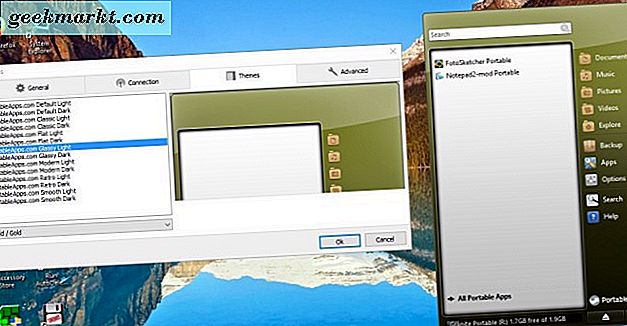
Så nu kan du köra appar på en extern enhet antingen genom att konfigurera inställningarna för Windows 10-applagringsplats eller genom att lägga till PortableApps.com på en USB-minne eller SD-kort. Det kan spara dig hundratals megabyte C: lagring.